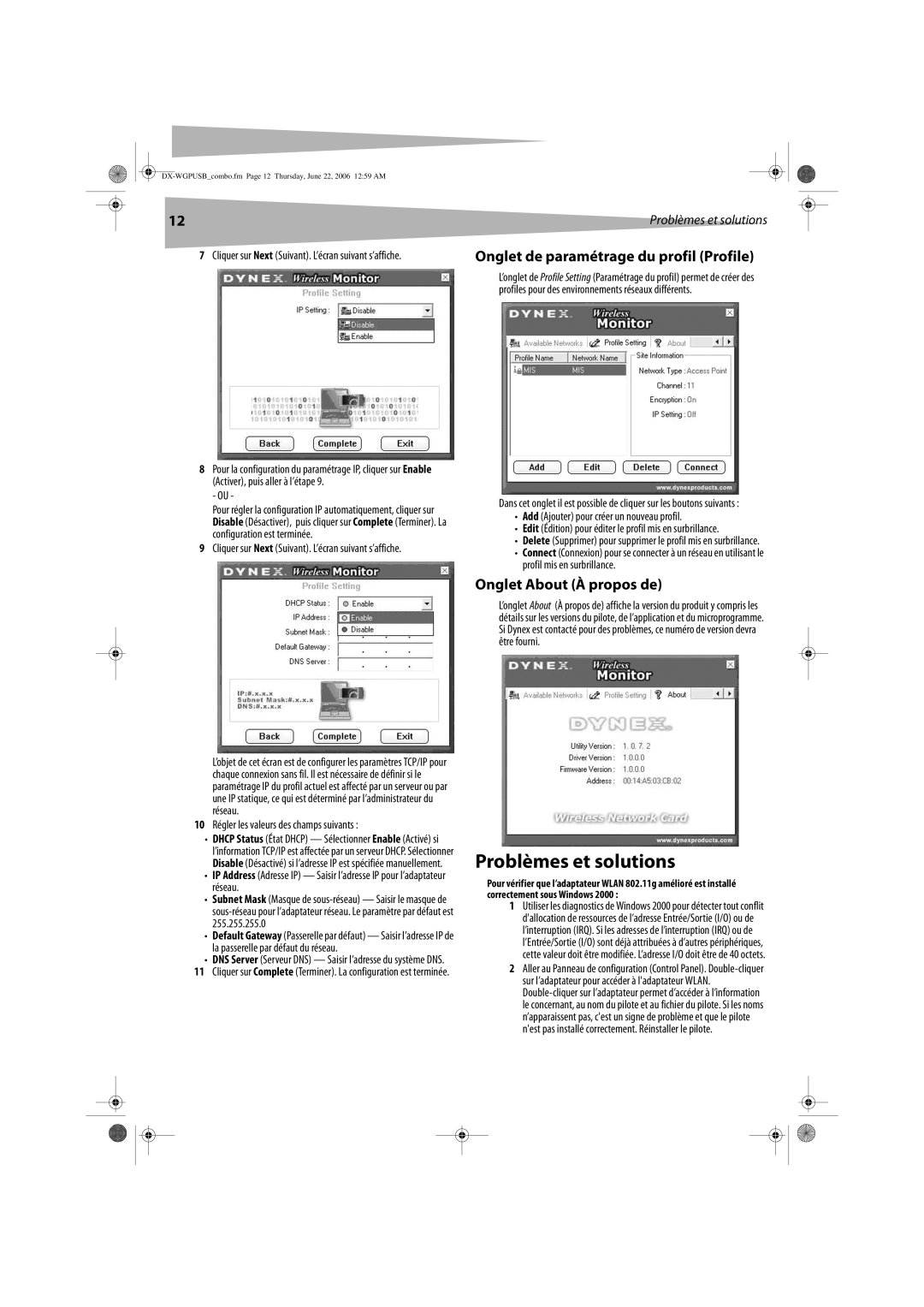12
7Cliquer sur Next (Suivant). L’écran suivant s’affiche.
8Pour la configuration du paramétrage IP, cliquer sur Enable (Activer), puis aller à l’étape 9.
- OU -
Pour régler la configuration IP automatiquement, cliquer sur Disable (Désactiver), puis cliquer sur Complete (Terminer). La configuration est terminée.
9Cliquer sur Next (Suivant). L’écran suivant s’affiche.
L’objet de cet écran est de configurer les paramètres TCP/IP pour chaque connexion sans fil. Il est nécessaire de définir si le paramétrage IP du profil actuel est affecté par un serveur ou par une IP statique, ce qui est déterminé par l’administrateur du réseau.
10Régler les valeurs des champs suivants :
•DHCP Status (État DHCP) — Sélectionner Enable (Activé) si l’information TCP/IP est affectée par un serveur DHCP. Sélectionner Disable (Désactivé) si l’adresse IP est spécifiée manuellement.
•IP Address (Adresse IP) — Saisir l’adresse IP pour l’adaptateur réseau.
•Subnet Mask (Masque de
•Default Gateway (Passerelle par défaut) — Saisir l’adresse IP de la passerelle par défaut du réseau.
•DNS Server (Serveur DNS) — Saisir l’adresse du système DNS.
11Cliquer sur Complete (Terminer). La configuration est terminée.
Problèmes et solutions
Onglet de paramétrage du profil (Profile)
L’onglet de Profile Setting (Paramétrage du profil) permet de créer des profiles pour des environnements réseaux différents.
Dans cet onglet il est possible de cliquer sur les boutons suivants :
•Add (Ajouter) pour créer un nouveau profil.
•Edit (Édition) pour éditer le profil mis en surbrillance.
•Delete (Supprimer) pour supprimer le profil mis en surbrillance.
•Connect (Connexion) pour se connecter à un réseau en utilisant le profil mis en surbrillance.
Onglet About (À propos de)
L’onglet About (À propos de) affiche la version du produit y compris les détails sur les versions du pilote, de l’application et du microprogramme. Si Dynex est contacté pour des problèmes, ce numéro de version devra être fourni.
Problèmes et solutions
Pour vérifier que l’adaptateur WLAN 802.11g amélioré est installé correctement sous Windows 2000 :
1Utiliser les diagnostics de Windows 2000 pour détecter tout conflit d'allocation de ressources de l’adresse Entrée/Sortie (I/O) ou de l’interruption (IRQ). Si les adresses de l’interruption (IRQ) ou de l’Entrée/Sortie (I/O) sont déjà attribuées à d’autres périphériques, cette valeur doit être modifiée. L’adresse I/O doit être de 40 octets.
2Aller au Panneau de configuration (Control Panel).